விண்டோஸ் 10 உரிமத்தை எவ்வாறு செயல்படுத்துவது

விண்டோஸ் 10 ஐ அறிவிப்பதன் மூலம், டெவலப்பர்கள் பயனர்கள் புதிய அமைப்பை இலவசமாகப் பெறுவார்கள் என்று உறுதியளித்தனர், விண்டோஸ் 7 அல்லது விண்டோஸ் 8.1 இன் உரிமம் பெற்ற பதிப்பு முன்பு தங்கள் கணினிகளில் நிறுவப்பட்டிருந்தால். முந்தைய உரிம விசையைத் தக்கவைக்க, கணினியை சுத்தமான நிறுவலுக்கு புதுப்பித்தால் போதுமானது. இருப்பினும், நடைமுறையில், விண்டோஸ் 10 ஐ செயல்படுத்துவது பல கேள்விகளை எழுப்பியது.
பொதுவான செய்தி
ஃபிளாஷ் டிரைவிலிருந்து விண்டோஸ் 10 ஐ எவ்வாறு நிறுவுவது என்பது குறித்த கட்டுரையில், கணினி நிறுவலின் போது செயல்படுத்தும் விசைக்கான கோரிக்கை தோன்றும் போது நடத்தைக்கான பல விருப்பங்களைப் பார்த்தோம். முக்கிய புள்ளிகளை நினைவு கூர்வோம்:
விண்டோஸ் 10 இன் நிறுவலை சுத்தம் செய்வதற்கான மிகவும் நம்பகமான வழி பூர்வாங்க புதுப்பிப்பைச் செய்வதாகும்.
உங்கள் கணினியில் Windows 7 அல்லது Windows 8.1 இன் உரிமம் பெற்ற பதிப்பு நிறுவப்பட்டுள்ளது. நீங்கள் முதலில் கணினியை "பத்து" க்கு புதுப்பிக்க வேண்டும், மேலும் செயல்படுத்தும் விசை தேவையில்லை. பின்னர், புதுப்பிப்பு முடிந்ததும், புதிய சிஸ்டம் இயக்கப்பட்டிருப்பதை உறுதிசெய்தால், நீங்கள் துவக்கக்கூடிய USB ஃபிளாஷ் டிரைவை உருவாக்கலாம் மற்றும் பகிர்வுகளை வடிவமைப்பதன் மூலம் சுத்தமான நிறுவலைச் செய்யலாம்.
நிறுவலின் போது, செயல்படுத்தும் விசையை உள்ளிடுவதற்கான வரியைத் தவிர்க்க வேண்டும். நிறுவிய பின், Windows 10 தானாகவே Microsoft சேவையகங்களுடன் இணைக்கப்படும் (இணைய இணைப்பு தேவை) மற்றும் உங்கள் பழைய கணினியிலிருந்து விசையைப் பயன்படுத்தி செயல்படுத்தப்படும். இது கோட்பாட்டில் எப்படி இருக்கிறது மற்றும் வழக்கமாக நடைமுறையில் எப்படி வேலை செய்கிறது. இருப்பினும், பல பயனர்கள் மேலே உள்ள படிகளைச் செய்த பிறகு, கணினி செயல்படுத்தப்படாது என்ற உண்மையை எதிர்கொண்டுள்ளனர், மேலும் பின்வரும் செய்தி திரையில் தோன்றும்: 
இதைப் பற்றி என்ன செய்வது மற்றும் இந்த செயல்முறை தானாகவே செய்யப்படாவிட்டால் விண்டோஸ் 10 ஐ எவ்வாறு செயல்படுத்துவது? கணினியை கைமுறையாக செயல்படுத்துவதற்கான சாத்தியமான வழிகளைப் பார்ப்போம்.
கைமுறையாக செயல்படுத்துதல்
முன்பே நிறுவப்பட்ட கணினியுடன் கணினி அல்லது மடிக்கணினியை நீங்கள் வாங்கியிருந்தால், உங்களிடம் செயல்படுத்தும் விசை இல்லாமல் இருக்கலாம். கேள்வி எழுகிறது, ஒரு சுத்தமான நிறுவலுக்குப் பிறகு தானியங்கி செயல்படுத்தல் ஏற்படவில்லை என்பதை எவ்வாறு கண்டுபிடிப்பது? இலவசமாக விநியோகிக்கப்படும் பல சிறிய பயன்பாடுகளைப் பயன்படுத்தி இதைச் செய்யலாம்:
- AIDA64 (30 நாள் சோதனைக் காலம் உள்ளது).
- RWEverything, முதலியன

பவர்ஷெல் கட்டளையைப் பயன்படுத்தி அதே செயல்பாட்டைச் செய்ய முடியும், ஆனால் மேலே உள்ள நிரல்களில் ஒன்றைப் பயன்படுத்துவது மிகவும் எளிதானது.
சாவியை மாற்றுதல்
எனவே தயாரிப்பு விசை உங்களுக்குத் தெரியும். முதலில், விண்டோஸ் 10 அமைப்புகளில் அதை உள்ளிட முயற்சிக்கவும்.

முக்கிய சரிபார்ப்பின் முடிவுகளுக்காக காத்திருங்கள். பிழை தோன்றினால், அடுத்த முறையைத் தொடரவும்.
கட்டளை வரி
பொருத்தமற்ற விசையை கைமுறையாக நீக்கிவிட்டு புதியதை உள்ளிட முயற்சிப்போம். இதைச் செய்ய, நாங்கள் பல கட்டளைகளைப் பயன்படுத்துகிறோம்:

விசை ஏற்றுக்கொள்ளப்பட்டாலும், கணினி இன்னும் செயல்படவில்லை என்றால், தொலைபேசியில் இந்த செயல்பாட்டைச் செய்ய முயற்சிக்கவும்.
தொலைபேசி மூலம் செயல்படுத்துதல்
தொலைபேசி மூலம் கணினியை செயல்படுத்த, நீங்கள் முதலில் எண்ணைப் பார்க்க வேண்டும்:
- கட்டளை வரியில், "slui 4" என தட்டச்சு செய்து Enter ஐ அழுத்தவும்.
- நீங்கள் இருக்கும் நாட்டைக் குறிப்பிடவும்.
- வழங்கப்பட்ட எண்களில் ஒன்றை அழைக்கவும் (ரஷ்யாவின் பிராந்தியங்களுக்கு 8-800-200-8002).
- குரல் உதவியாளர் செய்தியை கவனமாகக் கேளுங்கள்.
- உங்கள் தொலைபேசியில் நிறுவல் குறியீட்டை கவனமாக உள்ளிடவும்.
- நீங்கள் பெற்ற உறுதிப்படுத்தல் குறியீட்டை உள்ளிடவும்.
நீங்கள் வழங்கிய நிறுவல் குறியீடு பொருந்தவில்லை என்றால், செயல்படுத்தும் சிக்கலைத் தீர்க்க உதவும் ஒரு ஆபரேட்டருடன் நீங்கள் இணைக்கப்படுவீர்கள்.
முக்கியமானது: மேலே விவரிக்கப்பட்ட அனைத்து படிகளும் மைக்ரோசாப்ட் வழங்கும் அதிகாரப்பூர்வ பரிந்துரைகள், தொழில்நுட்ப ஆதரவு மன்றத்தில் சேகரிக்கப்பட்டது.
விவரிக்கப்பட்ட முறைகள் எதுவும் உங்களுக்கு உதவவில்லை என்றால், தொழில்நுட்ப ஆதரவைத் தொடர்புகொண்டு, சிக்கலை முடிந்தவரை விரிவாக விவரிக்கவும். நீங்கள் விண்டோஸ் 10 ஐ எவ்வாறு நிறுவியுள்ளீர்கள், முந்தைய இயக்க முறைமை உரிமம் பெற்றதா மற்றும் கணினியில் மதர்போர்டு மாற்றப்பட்டதா என்பதைக் குறிப்பிட மறக்காதீர்கள். பிரச்சனையின் காரணத்தை தீர்மானிக்க இது முக்கியம்.
விண்டோஸைச் செயல்படுத்துவது பற்றிய கேள்வி பல தசாப்தங்களாக முழு தலைமுறையினரின் மனதையும் கவலையடையச் செய்து வருகிறது. விண்டோஸின் முதல் வணிக பதிப்பின் முதல் ஆண்டிலிருந்து, இளம் புரோகிராமர்களின் வளமான மனம் உரிமத்தை கட்டாயமாக வாங்குவதைத் தவிர்ப்பதற்கான வழிகளைக் கொண்டு வந்துள்ளது. மற்றும் பலர் அதை நன்றாக செய்தார்கள். ஆனால் அது நீண்ட காலத்திற்கு முன்பு. ஆனால் புதிய விண்டோஸ் 10 ஐ செயல்படுத்துவது பற்றி என்ன? பார்க்கலாம்.
முன்னெப்போதும் இல்லாத பெருந்தன்மையின் ஈர்ப்பு
நம்பமுடியாதது நடந்தது. மைக்ரோசாப்ட் ஐஎஸ்ஓ படங்களில் "டாப் டென்" ஐ விநியோகிக்கத் தொடங்கியது. ஒருவேளை, நிறுவனத்தின் சந்தைப்படுத்துபவர்கள் இந்த வழியில் சிறப்பாக இருக்கும் என்பதை உணர்ந்தனர். வட்டுகளில் OS ஐ வெளியிடுவதில் எந்த அர்த்தமும் இல்லை. எப்படியும் கடற்கொள்ளையர்கள் அனைத்தையும் அபகரித்துக் கொள்கிறார்கள். இப்போது விண்டோஸ் 10 ஐ எவ்வாறு செயல்படுத்துவது என்ற கேள்விக்கு சில தெளிவு தேவை. உண்மை என்னவென்றால், இப்போது OS ஐப் பயன்படுத்துவதற்கு ஆன்லைனில் பணம் செலுத்தினால் போதும், மேலும் நீங்கள் ஏற்கனவே கணினியின் அதிகாரப்பூர்வ உரிமம் பெற்ற பதிப்பைக் கொண்டிருப்பீர்கள். சரி, எது காதலிக்கக் கூடாது?
முன்னோடியில்லாத பெருந்தன்மையின் இந்த ஈர்ப்பு, சந்தாக் கொள்கையைப் பயன்படுத்தி பயனர்களிடமிருந்து அதிகப் பணத்தைப் பறிக்க நிறுவனம் முடிவு செய்ததன் மூலம் மட்டுமே விளக்க முடியும். முன்னதாக, ஒரு தயாரிப்புக்கு ஒரு முறை பணம் செலுத்தியிருந்தால், நீங்கள் அதை நேரம் முடியும் வரை பயன்படுத்தலாம், ஆனால் இப்போது இது வேலை செய்யாது. ஒவ்வொரு முறையும் அதே தொகையை செலுத்தி, உங்கள் சந்தாவை தொடர்ந்து புதுப்பிக்க வேண்டும். மோசமான உத்தி அல்ல.
ஆம், கணினி இலவசமாக விநியோகிக்கப்படுகிறது. ஆனால் அதைப் பயன்படுத்துவது எந்த வகையிலும் இலவசம் அல்ல. நிறுவனம் சந்தா கொள்கைக்கு மாறியது. இதன் பொருள் பயனர் OS ஐப் பயன்படுத்தும் ஒரு வருடத்திற்கு மட்டுமே ஒரு முறை பணம் செலுத்துகிறார். உனக்கு இன்னும் அதிகமாக வேண்டுமா? தயவு செய்து அதிக கட்டணம் செலுத்துங்கள். இந்தக் கொள்கை பல பிசி உரிமையாளர்களை எரிச்சலூட்டுகிறது என்று சொல்லத் தேவையில்லை. அவர்களில் பலர் தங்களைத் தாங்களே கேள்வி கேட்க ஆரம்பித்ததில் ஆச்சரியமில்லை: "நீங்கள் விண்டோஸ் 10 ஐ செயல்படுத்தவில்லை என்றால் என்ன நடக்கும்?" பார்க்கலாம்.
செயல்படுத்தப்படவில்லை என்றால்
செயல்படுத்தப்படாத "டாப் டென்" இல் எந்த தவறும் இல்லை என்று இப்போதே சொல்லலாம். கறுப்பு நிற டெஸ்க்டாப் மற்றும் கணினியை செயல்படுத்துவதற்கு தேவையான நிலையான நினைவூட்டல்களுடன் பயனர்களை விண்டோஸ் பயமுறுத்திய நாட்கள் முடிந்துவிட்டன. இப்போது எல்லாம் ஒழுங்காகவும் நாகரீகமாகவும் இருக்கிறது. ஒரு வாட்டர்மார்க் திரையின் கீழ் வலது மூலையில் அமைதியாக தொங்குகிறது, கணினி செயல்படுத்தப்படவில்லை என்பதை உங்களுக்குத் தெரிவிக்கிறது. அவ்வளவுதான். மேலும் எதுவும் இல்லை. பயமாகவும் கூட இருக்கிறது. அவ்வளவுதான் என்றால், என் கணினியில் நிறுவப்பட்ட Windows 10 64 பிட்டை நான் ஏன் செலுத்தி செயல்படுத்த வேண்டும்? நான் நன்றாக இருக்கிறேன்.

ஏன் மைக்ரோசாப்ட் உரிமம் பெறாத சிஸ்டத்தின் செயல்திறனைக் கட்டுப்படுத்த வேண்டாம் என்று முடிவு செய்தது? இது யாருக்கும் தெரியாது. ஒருவேளை நிறுவனம் தனது தவறை விரைவில் உணர்ந்து, பிசி உரிமையாளர்கள் OS இன் பதிவு செய்யப்படாத பதிப்பைப் பயன்படுத்துவதைத் தடுக்க எல்லாவற்றையும் செய்யும். எனவே இப்போதைக்கு நிறுவனத்தின் இந்த குறிப்பிடத்தக்க புறக்கணிப்பை நாம் பயன்படுத்திக் கொள்ள வேண்டும்.
செயல்படுத்தப்படாத பதிப்பின் வரம்புகள்
எனவே, நீங்கள் விண்டோஸ் 10 ஐ செயல்படுத்தவில்லை என்றால் என்ன நடக்கும்? அது பரவாயில்லை. கணினியின் செயல்பாடு கிட்டத்தட்ட மாறாமல் இருக்கும். கிடைக்காத ஒரே விஷயம் கணினி தனிப்பயனாக்கம். அதாவது, டெஸ்க்டாப் வால்பேப்பர், தீம் நிறம், ஐகான்கள் போன்றவற்றை மாற்ற முடியாது. இது முக்கியமானதா? அரிதாக.
மற்ற எல்லா விஷயங்களிலும், எங்களிடம் ஒரு முழுமையான செயல்பாட்டு அமைப்பு உள்ளது. பவர் ஷெல் முனையம் கூட வேலை செய்கிறது. வேறு என்ன செய்கிறது? எந்த வித்தியாசமும் இல்லை என்றால், தெரியாத காரணங்களுக்காக ஏன் ஒரு நேர்த்தியான தொகையை செலுத்த வேண்டும்? பலர் அதே முடிவுக்கு வந்து, செயல்படுத்தாமல் கணினியை தீவிரமாக பயன்படுத்துகின்றனர். இப்போது நீங்கள் செயல்படுத்த அனைத்து வகையான கடற்கொள்ளையர் தந்திரங்களையும் பயன்படுத்த வேண்டியதில்லை. ஆம், மைக்ரோசாப்ட் தங்களால் முடிந்ததைச் செய்தது.
செயல்படுத்தாமல் இருந்தால் வழியில்லை
எப்படி செயல்படுத்துவது என்பது பற்றி ஏற்கனவே நிறைய எழுதப்பட்டுள்ளது. அதிகாரப்பூர்வ மற்றும் அரை-அதிகாரப்பூர்வ முறைகளை இங்கே கோடிட்டுக் காட்ட முயற்சிப்போம்.
எனவே, முறை ஒன்று. உரிமம் பெற்ற ஏழாவது அல்லது எட்டாவது பதிப்பின் மகிழ்ச்சியான உரிமையாளராக நீங்கள் இருந்தால், அது உங்களுக்கு மிகவும் எளிதானது. பழைய பதிப்பை முதல் பத்துக்குள் உள்ளிடவும், நீங்கள் கணினியின் உரிமம் பெற்ற பதிப்பின் உரிமையாளராகிவிடுவீர்கள்.

இரண்டாவது வழி புதிய உரிமத்தை வாங்குவது. ஆனால் அது அனைவருக்கும் பொருந்தாது. மிகவும் விலையுர்ந்தது. தேடுபொறியில் "windows 10 rus activated" என்று தட்டச்சு செய்து, விரும்பிய பொருளை டொரண்டிலிருந்து பதிவிறக்கம் செய்வது எங்கள் நபர்களுக்கு மிகவும் எளிதானது. இந்த வழியில் இது மிகவும் வசதியானது. ஆனால் டோரண்ட்களில் இருந்து வரும் கூட்டங்கள் எப்போதும் போதுமானதாக செயல்படாது. எனவே, நீங்கள் இங்கே கவனமாக இருக்க வேண்டும்.
ஆக்டிவேட்டர்களைப் பயன்படுத்துதல்
அனைத்து வகையான OS ஆக்டிவேட்டர்களையும் பயன்படுத்துவது மிகவும் பரிந்துரைக்கப்படவில்லை. முதலில், இது சட்டவிரோதமானது. இரண்டாவதாக, இந்த ஆக்டிவேட்டர்களுடன் சேர்ந்து நீங்கள் மிகவும் விரும்பத்தகாத வைரஸை எடுக்கலாம். நீங்கள் விண்டோஸ் 10 ஐச் செயல்படுத்தவில்லை என்றால் என்ன நடக்கும் என்பதைப் பற்றி நீங்கள் சிந்திக்க வேண்டியதில்லை. நீங்கள் கணினியை "இடிக்க வேண்டும்", உங்கள் கணினியை வைரஸ்கள் சுத்தம் செய்து புதிய OS ஐ நிறுவ வேண்டும்.

இந்த நேரத்தில், மிகவும் பிரபலமான மற்றும் பாதுகாப்பான ஆக்டிவேட்டர் KMS ஆகும். ஆண்டிவைரஸ் புரோகிராம்கள் இதை ஆபத்தான மென்பொருளாக வரையறுத்தாலும், இது கணினிக்கு எந்த பாதிப்பையும் ஏற்படுத்தாது. கூடுதலாக, இது விண்டோஸ் மட்டுமல்ல, மைக்ரோசாஃப்ட் ஆபிஸையும் செயல்படுத்த முடியும். இப்போதெல்லாம், OS மற்றும் பலவற்றிற்கு KMS மிகவும் போதுமான ஆக்டிவேட்டராக உள்ளது.
முடிவுரை
சுருக்கமாகக் கூறுவோம். இப்போது நாம் விண்டோஸ் 10 ஐ செயல்படுத்தவில்லை என்றால் என்ன நடக்கும் என்று எங்களுக்குத் தெரியும். மோசமான எதுவும் நடக்காது. அமைப்பின் செயல்பாடு எந்த வகையிலும் பாதிக்கப்படாது. ஆனால் திரையின் மூலையில் உள்ள வாட்டர்மார்க் மற்றும் வால்பேப்பரை மாற்ற இயலாமை அவ்வளவு முக்கியமானவை அல்ல. எனவே அவசரப்பட்டு உரிமம் வாங்க வேண்டிய அவசியமில்லை. செயல்படுத்தப்படாத கணினியுடன் கணினியில் வேலை செய்வது மிகவும் சாத்தியமாகும். மேலும் OS ஐ தனிப்பயனாக்குவது அவசியமில்லை.
கணினி தனிப்பட்ட கணினிகள், மடிக்கணினிகள், டேப்லெட்டுகள் மற்றும் ஸ்மார்ட்போன்களில் பயன்படுத்தப்படுகிறது.
வெளியான முதல் வருடத்தில், விண்டோஸ் 7 மற்றும் விண்டோஸ் 8 இன் நிறுவப்பட்ட உரிமம் பெற்ற நகல்களைக் கொண்ட பயனர்கள் விண்டோஸ் 10 க்கு இலவசமாக மேம்படுத்தலாம்.
இந்த பதிப்பு கடைசியாக இருக்கலாம் என்று ஒரு கருத்து உள்ளது. மேலும் அடுத்தடுத்த அனைத்தும் அதன் புதுப்பிப்பாக இருக்கும். எனவே, அதன் புகழ் காலப்போக்கில் வளர்ந்து வருகிறது.
இந்த OS க்கு ஒரு உலகளாவிய பயன்பாட்டு அங்காடி உள்ளது.
செயல்படுத்துவது அவசியமா
இயக்க முறைமையை நிறுவிய பின், அது செயல்படுத்தப்பட வேண்டும்.
உங்கள் கணினியில் நிறுவப்பட்ட விண்டோஸின் நகல் உண்மையானதா என்பதை உறுதிப்படுத்த வேண்டும். அதுக்குத்தான் Activation.
செயல்படுத்தப்படாத பதிப்பைப் பயன்படுத்துவது சாத்தியமாகும். ஆனால், இந்த விஷயத்தில், சில சிரமங்கள் எழுகின்றன:
- தனிப்பயனாக்குதல் அமைப்புகள் கிடைக்கவில்லை;
- செயல்படுத்துவதற்கான தேவை குறித்த நினைவூட்டல் டெஸ்க்டாப்பில் இருக்கும்;
- உத்தியோகபூர்வ ஆதரவு இல்லாமை.
இப்படியே சில காலம் வேலை பார்த்த பிறகு, பலர் ஆக்டிவேட் செய்ய முடிவு செய்கிறார்கள். டெஸ்க்டாப்பைத் தனிப்பயனாக்க முடியவில்லை. மானிட்டரில் தொடர்ந்து நினைவூட்டுவது கவனத்தை சிதறடிக்கிறது.
எல்லாவற்றிற்கும் மேலாக, நிறைய முக்கியமான தகவல்கள் அங்கு சேமிக்கப்பட்டுள்ளன.
செயல்படுத்தும் முறைகள்
ஒரு சாவியுடன்
வாங்கும் போது, திறவுகோல் தொகுப்பின் உள்ளே ஒரு லேபிளில் வட்டுடன் குறிக்கப்படுகிறது.
விண்டோஸ் 10 ஏற்கனவே நிறுவப்பட்ட தனிப்பட்ட கணினி அல்லது மடிக்கணினியை நீங்கள் வாங்கியிருந்தால், செயல்படுத்தும் விசையை வழங்குபவர் உற்பத்தியாளர்.
இது பெரும்பாலும் சாதனத்தில் உள்ள ஸ்டிக்கரில் குறிக்கப்படுகிறது.

இன்னும் சில எளிய படிகள் உள்ளன:
- ஐகானில் வலது கிளிக் செய்யவும் "என் கணினி" ;
- கீழ்தோன்றும் பட்டியலில் இருந்து தேர்ந்தெடுக்கவும் "பண்புகள்" ;
- மேலும் "விண்டோஸ் செயல்படுத்தல்" ;
- இப்போது நீங்கள் விசையை (25 இலக்க எண்) உள்ளிட்டு செயல்படுத்து என்பதைக் கிளிக் செய்ய வேண்டும்.
செயல்முறை முடிந்தது. இந்த முறை மிகவும் விரைவானது மற்றும் எளிமையானது.
டிஜிட்டல் உரிமத்தைப் பயன்படுத்துதல்
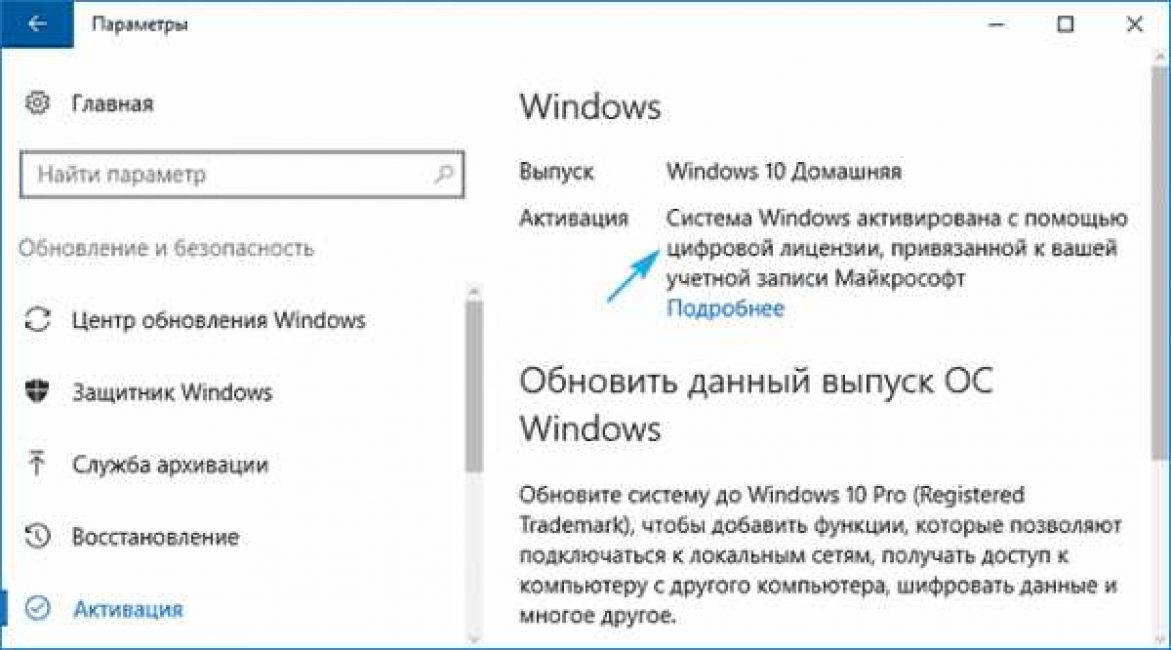
உள் முன்னோட்டம்
மேலும் சோதனை பங்கேற்பாளர்கள் உள் முன்னோட்டம்டிஜிட்டல் உரிமம் பெற்றவர்கள் ஆனார்கள்.
இந்த பயனர் குழுக்களுக்கு, செயல்படுத்தல் தானாகவே நிகழும்.
நீங்கள் செய்ய வேண்டியது உங்கள் சாதனத்தை இணையத்துடன் இணைக்க வேண்டும்.
சில நேரங்களில் செயல்படுத்தல் தானாகவே நடக்காது. அதில் தவறில்லை.
இந்த வழக்கில், நீங்கள் அதை கைமுறையாக செய்ய வேண்டும்:
- பிணையத்துடன் கணினியின் இணைப்பைச் சரிபார்க்கவும்;
- மெனுவைத் திற "தொடங்கு" மற்றும் ஒரு பகுதியைத் தேர்ந்தெடுக்கவும் "விருப்பங்கள்" ;
- அடுத்து திறக்கவும் "புதுப்பிப்புகள் மற்றும் பாதுகாப்பு" ;
- திரையின் இடது பக்கத்தில் நீங்கள் தேர்ந்தெடுக்க வேண்டும் "செயல்படுத்துதல்" பின்னர் "செயல்படுத்த" .
தயார். விண்டோஸ் 10 இயக்கப்பட்டது. முதல் முறையைப் போலவே, எல்லாம் மிகவும் எளிமையானது மற்றும் தெளிவானது.
வீடியோ: விண்டோஸ் 10ஐ 2 கிளிக்குகளில் ஆக்டிவேட் செய்வது எப்படி!
விண்டோஸ் 10ஐ 2 கிளிக்குகளில் ஆக்டிவேட் செய்வது எப்படி!
மாற்று முறைகள்
1 தொலைபேசி மூலம் செயல்படுத்துதல்
இந்த முறையைப் பற்றி அனைவருக்கும் தெரியாது.
மற்றும் சில சூழ்நிலைகளில் இது மிகவும் வசதியானது. அதை கவனத்தில் கொள்ள வேண்டும். எனவே, இந்த வழக்கில், செயல்முறை பின்வருமாறு:
- நீங்கள் ஒரே நேரத்தில் விசைப்பலகையில் உள்ள விசைகளை அழுத்த வேண்டும்: Win + R, திறக்கும் சாளரத்தில், " slui 4" ஐ உள்ளிட்டு Enter ஐ அழுத்தவும்;
- திரையில் தோன்றும் சாளரத்தில் விரும்பிய நாட்டைத் தேர்ந்தெடுத்து கிளிக் செய்யவும் "மேலும்";

- சிஸ்டம் அழைக்க ஒரு தொலைபேசி எண்ணை வழங்கும். பின்னர் ஆட்டோரோபோட் கோடிட்டுக் காட்டும் செயல்களின் வரிசையைப் பின்பற்றவும். எதையும் தவறவிடாமல் இருக்க, முதலில் ஒலிப்பதிவை இயக்க பரிந்துரைக்கப்படுகிறது. அல்லது தேவையான தகவல்களை எழுத தயாராக இருங்கள்.
- தொலைபேசி அழைப்பின் போது வழிமுறைகளைப் பின்பற்றி, நீங்கள் ஒரு குறியீட்டைப் பெற வேண்டும், அதை நீங்கள் உள்ளிட வேண்டும்.
- கடைசி படி கிளிக் ஆகும் "விண்டோஸ் செயல்படுத்தல்".
செயல்முறை மிகவும் எளிது. இருப்பினும், தொலைபேசி அழைப்பின் போது நீங்கள் கவனமாகவும் துல்லியமாகவும் வழிமுறைகளைப் பின்பற்ற வேண்டும்.
2 ஆக்டிவேட்டர்களைப் பயன்படுத்துதல்
உங்களிடம் இணைய அணுகல் இல்லையென்றால் அல்லது உத்தியோகபூர்வ பிரதிநிதியை அணுக முடியாவிட்டால் மட்டுமே நீங்கள் அத்தகைய ஆக்டிவேட்டர்களைப் பயன்படுத்த வேண்டும்.
இணையத்தில் பல ஆக்டிவேட்டர்களைக் காணலாம். அவற்றில் சில வைரஸ் நிரல்களாக மாறக்கூடும்.
விசைகள் அல்லது டிஜிட்டல் உரிமங்களைப் பயன்படுத்தாமல் விண்டோஸ் 10 ஐச் செயல்படுத்த பாதுகாப்பான செயல்படுத்தல் நிரல்கள் உங்களை அனுமதிக்கும். அதே நேரத்தில், அவர்கள் கணினியை மெதுவாக்க மாட்டார்கள்.
நெட்வொர்க்கில் பிரபலமான ஆக்டிவேட்டர்களில் ஒன்று KMSAuto Net.

இந்த திட்டத்தின் நன்மைகள்:
KMSAuto Net ஐப் பயன்படுத்த, நிரல் பதிவிறக்கம் செய்யப்பட்டு நிறுவப்பட வேண்டும்.
- நிரல் ஐகானில் வலது கிளிக் செய்து, செயல்களின் பட்டியலிலிருந்து தேர்ந்தெடுக்கவும் "நிர்வாகியாக செயல்படுங்கள்" ;
- திறக்கும் சாளரத்தில் இரண்டு பொத்தான்கள் உள்ளன "செயல்படுத்துதல்"மற்றும் "தகவல்".

இந்த கணினியில் OS செயல்படுத்தப்பட்டுள்ளதா என்று தெரியாதவர்களுக்கு "தகவல்" தேவை:
- நீங்கள் "செயல்படுத்துதல்" என்பதைத் தேர்ந்தெடுக்க வேண்டும். இதற்குப் பிறகு, நிரலே பொருத்தமான முறையைத் தேர்ந்தெடுக்கிறது. பொத்தானுக்கு கீழே உள்ள புலத்தில் "செயல்படுத்துதல்" முடிவுகள் பற்றிய தகவல்கள் தோன்றும். செயல்முறை முடிந்தது என்பதைக் குறிக்க வேண்டும்;
- அடுத்து நீங்கள் தாவலைக் கண்டுபிடிக்க வேண்டும் "அமைப்பு" மற்றும் அங்கு கிளிக் செய்யவும் "KMS-சேவையை நிறுவு" . மாறாக, கல்வெட்டு தோன்றும் "நடத்தப்பட்டது" . சிறிது நேரத்திற்குப் பிறகு, நிறுவல் வெற்றிகரமாக முடிந்தது என்பதை நிரல் உங்களுக்குத் தெரிவிக்கும்.
மற்றொரு நன்கு அறியப்பட்ட ஆக்டிவேட்டர் ரீ-லோடர் ஆக்டிவேட்டர். திட்டம் பயனுள்ளதாக உள்ளது.
கிட்டத்தட்ட முழு செயல்படுத்தும் செயல்முறை சுயாதீனமாக மேற்கொள்ளப்படுகிறது. குறைந்தபட்ச பயனர் பங்கேற்பு தேவை.
இதே போன்ற இன்னும் சில பயன்பாடுகள் இங்கே உள்ளன: Ratiborus, KMS கருவிகள். ஒவ்வொருவரும் தனக்குப் பொருத்தமானதைத் தேர்ந்தெடுப்பார்கள். முக்கிய விஷயம் என்னவென்றால், நம்பகமான தளங்களிலிருந்து மட்டுமே நிரல்களைப் பதிவிறக்குவது.
எனவே, விண்டோஸ் 10 ஐ செயல்படுத்துவதற்கான வழிகள் இங்கே.
வணக்கம் நண்பர்களே, இன்றைய கட்டுரையை விண்டோஸ் 10 ஐ எவ்வாறு செயல்படுத்துவது என்பது பற்றி நான் அர்ப்பணிக்க விரும்புகிறேன். இந்த கட்டுரையில் நான் அறியப்பட்ட அனைத்து சட்ட மற்றும் பயனுள்ள செயல்படுத்தும் முறைகளையும் விவரிக்கிறேன், ஆனால் சட்டவிரோதமானவற்றைப் பற்றியும் எழுதுவேன், இது மிகப் பெரிய எண்ணிக்கையிலான பயனர்கள். இப்போது பயன்படுத்துகின்றனர். இது உண்மைதான், ஏனென்றால் விண்டோஸ் 10 ப்ரோவின் ஒரு நகலுக்கு யாரும் சுமார் 8 ஆயிரம் ரூபிள் செலுத்த விரும்பவில்லை.
இந்த விஷயத்தில் நான் விண்டோஸை ஃபோன் மூலமாகவும், விசையைப் பயன்படுத்தியும், சாவி இல்லாமல் ஆக்டிவேட் செய்வதற்கான வழிகளைப் பற்றி விவாதிப்பேன். சிஸ்டத்தை ஆக்டிவேட் செய்யக்கூடிய புரோகிராம்கள் மற்றும் பிற மென்பொருட்களைப் பற்றி ஓரிரு கிளிக்குகளில் தெரிந்து கொள்வோம். விண்டோஸ் ஏன் செயல்படுத்தப்படாது மற்றும் பலவற்றைப் புரிந்துகொள்ள முயற்சிப்போம். கட்டுரை மிக நீளமாக இருந்தால் இரண்டு பகுதிகளாகப் பிரிக்கிறேன்.
விசையைப் பயன்படுத்தி விண்டோஸை இயக்குகிறது
விண்டோஸ் 10 ஐ செயல்படுத்த எளிதான வழி உங்கள் தயாரிப்பு விசையை உள்ளிடுவது. பெட்டி பதிப்பில், இந்த விசை பெட்டியிலேயே வரையப்பட்டுள்ளது. பெரும்பாலான மடிக்கணினிகளில் இது மடிக்கணினியின் பின்புறத்தில் ஒட்டப்பட்டிருக்கும். அடுத்த புள்ளி என்னவென்றால், விசை பொதுவாக வன்பொருளுடன் இணைக்கப்பட்டுள்ளது, எனவே இது மற்ற சாதனங்களில் வேலை செய்ய வாய்ப்பில்லை, ஆனால் மடிக்கணினிகளில் இது BIOS இல் உட்பொதிக்கப்பட்டுள்ளது. இதன் பொருள் நீங்கள் விசையை உள்ளிட தேவையில்லை, நீங்கள் விரும்பிய பதிப்பின் கணினியை நிறுவ வேண்டும், அது தானாகவே செயல்படுத்தப்படும்.
உங்களிடம் விண்டோஸ் 10 விசை இருந்தால், அதை பின்வருமாறு உள்ளிடலாம்:
Win + I விசைகளை அழுத்துவதன் மூலம் கணினி அளவுருக்கள் கொண்ட சாளரத்தைத் திறக்கவும். அடுத்து, "புதுப்பிப்பு மற்றும் பாதுகாப்பு" பகுதிக்குச் செல்லவும். "செயல்படுத்துதல்" துணைப்பிரிவிற்குச் சென்று வலதுபுறத்தில் உள்ள அளவுருவைக் கண்டறியவும் "தயாரிப்பு விசையை மாற்று".
அதே சாளரத்தில், உங்கள் கணினியின் பதிப்பை நீங்கள் கண்டுபிடிக்கலாம், எடுத்துக்காட்டாக, விண்டோஸ் 10 ஹோம், மற்றும் கணினி செயல்படுத்தப்பட்டதா இல்லையா.
புதுப்பிப்பு 1607 பற்றிய கூடுதல் தகவல்
சுமார் 2016 முதல், விண்டோஸ் 7 மற்றும் 8 இலிருந்து விண்டோஸ் 7 மற்றும் 8 க்கு மேம்படுத்தப்பட்ட பயனர்கள் வன்பொருளுடன் மட்டுமல்லாமல், மைக்ரோசாஃப்ட் கணக்கிலும் விசை இணைக்கப்பட்டுள்ளனர்.
கூறுகள் மற்றும் பிற நுணுக்கங்களை மாற்றும்போது இது சிக்கலான சூழ்நிலைகளை செயல்படுத்துவதன் மூலம் தீர்க்கிறது என்பதை பலர் ஏற்கனவே அறிந்திருக்கிறார்கள்.
விண்டோஸ் 10 டிஜிட்டல் உரிமம்
தயாரிப்பு விசையை உள்ளிட தேவையில்லை என்று அழைக்கப்படும் டிஜிட்டல் உரிமம் உள்ளது. இணையத்துடன் இணைக்கப்பட்டால், கணினி தானாகவே செயல்படுத்தப்படும். உரிமம் பெற்ற பதிப்பிலிருந்து மேம்படுத்தப்பட்ட அல்லது Windows Insider நிரலின் உறுப்பினர்களுக்கு மட்டுமே இந்த அம்சம் கிடைக்கும். இது முடிந்ததும், பயனர் இனி விசையைப் பயன்படுத்த மாட்டார், ஏனெனில் இது ஏற்கனவே வன்பொருளுடன் இணைக்கப்பட்டுள்ளது, இது டிஜிட்டல் உரிமம் என்று அழைக்கப்படுகிறது.
புதுப்பிப்பு மற்றும் பாதுகாப்பு சாளரத்தில், விண்டோஸ் எவ்வாறு செயல்படுத்தப்பட்டது என்பதை நீங்கள் பார்க்கலாம்.

டிஜிட்டல் ஆக்டிவேஷனின் போது நீங்கள் ஒரு விசையை உள்ளிடக்கூடாது என்று பல இணையதளங்கள் மற்றும் மன்றங்கள் எழுதுகின்றன. இதன் பொருள் செயல்படுத்தல் தோல்வியடையக்கூடும், மேலும் நீங்கள் உள்ளிடும் விசை வேலை செய்யாமல் போகலாம். இது எப்போதும் நடக்காது என்றாலும்.
செயல்படுத்தும் தீர்வுகளை விவரிக்கும் மைக்ரோசாஃப்ட் கட்டுரையைப் படிக்கவும் பரிந்துரைக்கிறேன்.
தொலைபேசி மூலம் விண்டோஸ் 10 ஐ செயல்படுத்துகிறது
நீங்கள் இணையம் வழியாக செயல்படுத்த முடியாவிட்டால், அல்லது சில செயல்படுத்தும் முறைகள் வேலை செய்யவில்லை என்றால், நீங்கள் பின்வரும் முறையைப் பயன்படுத்தலாம்.
- ரன் சாளரம் தோன்றும் வரை Win + R விசைகளை அழுத்தவும்.
- கட்டளையை உள்ளிடவும் ஸ்லூய் 4.
- நாடு தேர்வு சாளரம் தோன்றும்.
- நீங்கள் அழைக்க வேண்டிய எண் காட்டப்படும், செயல்படுத்துவதற்கான வழிமுறைகள் இருக்கும், நீங்கள் எல்லாவற்றையும் எழுதலாம்.
- நீங்கள் குறியீட்டைப் பெற்றவுடன், தேவையான புலத்தில் அதை உள்ளிட்டு அதை செயல்படுத்தவும்.
மூலம், சில பதிப்புகள் தொலைபேசி மூலம் விண்டோஸை செயல்படுத்த அனுமதிக்காது. இந்த வழக்கில், தொடர்புடைய செய்தி தோன்றும்.

வன்பொருளை மாற்றிய பின் விண்டோஸ் 10 ஐ எவ்வாறு செயல்படுத்துவது
இந்தக் கேள்வி மிகவும் முக்கியமானது. நீங்கள் மைக்ரோசாஃப்ட் கணக்குடன் இணைக்கப்பட்டிருந்தால், எந்த பிரச்சனையும் இருக்காது. அவ்வளவுதான் பைகள். உள்ளமைவை மாற்றுவதற்கு முன், சிக்கல்களைத் தவிர்க்க உங்கள் கணக்கில் விசையை இணைக்கவும்.
விண்டோஸ் 10 ஐ செயல்படுத்த உரிம விசையை எங்கே பெறுவது
ஒரு சாவியை வாங்குவது சட்டபூர்வமான வழி. அதை வாங்க பல வழிகள் உள்ளன:
- விண்டோஸ் ப்ரோ பதிப்பு ஸ்டோர் மூலம் வாங்கவும்.
- பெட்டி பதிப்பை வாங்குதல்.
- மடிக்கணினி அல்லது கணினியை வாங்குதல், அதில் சாவி ஏற்கனவே சாதனத்துடன் இணைக்கப்பட்டுள்ளது. (மிகவும் விலையுயர்ந்த வழி).
ஸ்டோரிலிருந்து நீங்கள் புரோ பதிப்பிற்கு எளிதாக மேம்படுத்தலாம், ஆனால் உங்களிடம் "ஒரு மொழிக்கு" தவிர வேறு ஏதேனும் பதிப்பு இருந்தால். இதை நானே ஏற்கனவே சந்தித்துள்ளேன் மற்றும் OEM செலவு காரணமாக முதல் பத்து இடங்களைப் புதுப்பிக்க முடியாது.

ஈபேயில் விண்டோஸ் 10 தயாரிப்பு விசையை வாங்குதல்
கணினியை செயல்படுத்த ஒரு சுவாரஸ்யமான வழியை நான் சமீபத்தில் கண்டுபிடித்தேன். நீங்கள் கணினியின் தேவையான பதிப்பை நிறுவ வேண்டும், சுமார் 200-300 ரூபிள்களுக்கு ஒரு விசையை வாங்கவும், கணினியை உள்ளிட்டு செயல்படுத்தவும். சிலர் இது சட்டவிரோதமானது என்று கூறுகிறார்கள், ஆனால் மற்றவர்கள் இந்த விருப்பத்தைப் பயன்படுத்துகிறார்கள் மற்றும் புகார் செய்ய வேண்டாம். இதைப் பற்றி எப்படி உணருவது என்று எனக்குத் தெரியவில்லை, ஆனால் முறையைப் பற்றி நான் உங்களுக்குச் சொல்கிறேன்.
eBay இல் பதிவுசெய்து, தேடல் பட்டியில் "Windows 10 Pro" ஐ உள்ளிடவும். எங்களிடம் ஒரு பெரிய தேர்வு பொருட்கள் வழங்கப்படுகின்றன, அவற்றின் விலைகள் பெரிதும் வேறுபடுகின்றன. ஆனால் நீங்கள் விற்பனையாளரிடமிருந்து அதிக மதிப்பீடு மற்றும் பல நேர்மறையான மதிப்புரைகளுடன் வாங்க வேண்டும்.
உங்களுக்கு வசதியான வழியில் சாவியை வாங்கி, அது மின்னஞ்சலில் வரும் வரை காத்திருக்கவும். கிடைத்ததும், அதை உள்ளிட்டு உங்கள் உரிமம் பெற்ற நகலை அனுபவிக்கவும்.

விசை இல்லாமல் விண்டோஸ் 10 ஐ எவ்வாறு செயல்படுத்துவது
இப்போது தயாரிப்பு விசை தேவையில்லாத விருப்பங்களைப் பார்க்க ஆரம்பிக்கலாம். இங்கே நாம் ஒரு கடற்கொள்ளையர் ஆகிறோம், நாம் ஆகக்கூடாத ஒன்று, ஆனால் நீங்கள் மக்களை மாற்ற முடியாது.
KMS ஐப் பயன்படுத்தி விண்டோஸ் 10 ஐ செயல்படுத்துகிறது
விண்டோஸை செயல்படுத்துவதற்கான மிகவும் பிரபலமான முறை ஒரு சிறப்பு KMS ஆக்டிவேட்டரைப் பயன்படுத்துகிறது. நீங்கள் அதை பதிவிறக்கம் செய்து தூய விண்டோஸை இயக்கலாம் அல்லது ஆக்டிவேட்டர் ஏற்கனவே உள்ளமைக்கப்பட்டிருக்கும் மற்றும் எல்லாவற்றையும் தானே செய்யும் சில அசெம்பிளிகளை பதிவிறக்கம் செய்யலாம்.


ஆக்டிவேட்டருக்கு வழக்கமாக சிஸ்டத்தை செயல்படுத்த பல வழிகள் உள்ளன மற்றும் அலுவலகத்தை கூட "உரிமம்" ஆக்கும் திறன் உள்ளது.
விண்டோஸை ஆக்டிவேட் செய்யும் வேறு மென்பொருள்கள் உள்ளன. எடுத்துக்காட்டாக, ரீ-லோடர் ஆக்டிவேட்டர். பயன்படுத்துவதற்கு முன், வைரஸ் தடுப்பு செயலிழக்க மற்றும் "செயலில்" பொத்தானைக் கிளிக் செய்வது நல்லது. பயன்பாடு எல்லாவற்றையும் தானாகவே செய்யும்.

சரி, நான் எல்லா முறைகளையும் வரிசைப்படுத்திவிட்டேன், குறைந்தபட்சம் ஒன்று வேலை செய்ய வேண்டும் என்று நினைக்கிறேன். நிச்சயமாக, சட்ட முறைகளைப் பயன்படுத்துவது நல்லது, இதனால் பின்னர் எந்த பிரச்சனையும் இல்லை. யாராவது அவற்றை வைத்திருந்தார்களா? நினைக்காதே.
சில சுவாரஸ்யமான பொருட்கள்:
சிறிது காத்திருப்புக்குப் பிறகு, விண்டோஸ் 10 க்கு மாற்றம் ஏற்பட்டது, ஆனால் புதுப்பித்தலுக்குப் பிறகு செயல்படுத்தல் தோல்வியடைந்தது, அல்லது விண்டோஸ் 10 புதுப்பித்தலுக்குப் பிறகு செயல்படுத்தும்படி கேட்கிறது, ஆனால் விசையின் எந்த அறிகுறியும் இல்லை.
இந்த கட்டுரையில் பல்வேறு வழிகளில் புதுப்பித்தலுக்குப் பிறகு செயல்படுத்தல் எவ்வாறு நிகழ்கிறது என்பதை முடிந்தவரை விரிவாக பகுப்பாய்வு செய்ய முயற்சிப்போம்.
செயல்படுத்தும் விசை இல்லை என்றால் விண்டோஸ் 10 ஐ எவ்வாறு செயல்படுத்துவது
நீங்கள் வழிமுறைகளைப் பின்பற்றினால், கணினியை செயல்படுத்துவது மிகவும் எளிது. இயக்க முறைமை 25 எழுத்துகளைக் கொண்ட ஒரு விசையை உள்ளிடும்படி கேட்கும். ஆனால், மற்ற தந்திரங்கள் உள்ளன.
எடுத்துக்காட்டாக, ஏழாவது அல்லது எட்டாவது பதிப்பு கணினியில் நிறுவப்பட்டிருந்தால், புதுப்பிக்கும் போது செயல்படுத்தல் தேவையில்லை.
மென்பொருள் புதிதாக நிறுவப்பட்டிருந்தால், நீங்கள் உரிமம் வாங்க வேண்டும். ஆனால், உங்களிடம் உரிமத்திற்கான நிதி இல்லையென்றால் அல்லது அதற்கு நீங்கள் பணம் செலுத்த விரும்பவில்லை என்றால், இந்த சிக்கலை தீர்க்கக்கூடிய சிறப்பு திட்டங்களை நீங்கள் பயன்படுத்தலாம்.
அதிக எண்ணிக்கையிலான ஆக்டிவேட்டர்கள் உள்ளன சார்புமற்றும் வீடுபதிப்புகள். இந்த செயல்முறைக்குப் பிறகு, "தனிப்பயனாக்கம்" திறக்கப்பட்டது, அத்துடன் பல செயல்பாடுகளும் உள்ளன. அவற்றில் சிலவற்றைப் பயன்படுத்துவதற்கான கொள்கையை இன்னும் விரிவாகப் பார்ப்போம்.
உரிம விசையை வாங்குதல்
உரிமத்தை வாங்குவது எதிர்காலத்தில் சாத்தியமான சிக்கல்களை நீக்குகிறது. அனைத்து அடுத்தடுத்த புதுப்பிப்புகளும் இலவசமாக இருக்கும், மேலும் புரிந்துகொள்ள முடியாத சூழ்நிலைகள் ஏற்பட்டால், தொழில்நுட்ப ஆதரவு அனைத்து சிக்கல்களையும் குறுகிய காலத்தில் தீர்க்கும்.
உரிம விசையை வாங்கிய பிறகு, நீங்கள் முழு செயல்பாட்டைப் பெறுவீர்கள். நிறுவனத்தின் அதிகாரப்பூர்வ வலைத்தளம் மற்றும் உரிமத்தை விநியோகிப்பதற்கான உரிமைகளைக் கொண்ட அங்கீகரிக்கப்பட்ட ஆதாரங்களில் நீங்கள் சாவியைப் பெறலாம். டிஜிட்டல் உரிமத்தை வாங்குவதற்கு கூடுதலாக, அதை எந்த டிஜிட்டல் ஸ்டோரிலும் வாங்கலாம்.
தொலைபேசியில் ஒரு சிக்கலைத் தீர்ப்பது
தொலைபேசியில் உங்கள் வேலையை சட்டப்பூர்வமாக்கலாம். கொள்கை பின்வருமாறு:
- Win + R என்ற விசை கலவையை அழுத்த வேண்டும்;
- தோன்றும் சாளரத்தில், அடைப்புக்குறி இல்லாமல் "slui 4" ஐ உள்ளிடவும்;
- "Enter" ஐ அழுத்தவும்;
- மெனுவில் நீங்கள் செயல்படுத்தும் நாட்டைத் தேர்ந்தெடுக்க வேண்டும்;
- பாப்-அப் சாளரத்தில் தோன்றும் எண்ணை அழைக்கவும்;
- குறியீட்டை எழுதி அதை செயல்படுத்தும் வரியில் உள்ளிடவும்;
மைக்ரோசாஃப்ட் சேவையகங்கள் ஓவர்லோட் மற்றும் இணையம் வழியாக செயல்படுத்துவது சாத்தியமில்லாதபோது இந்த முறை பொருத்தமானது.
மேலும் படிக்க:
KMS ஆக்டிவேட்டர்
KMS ஆக்டிவேட்டர் என்பது Windows 10க்கான விசையின் சிக்கலுக்கு ஒரு சிறந்த தீர்வாகும். அதன் நன்மை என்னவென்றால், இது தொடர்ந்து மேம்படுத்தப்பட்டு டெவலப்பர்களால் ஆதரிக்கப்படுகிறது, மேலும் நெட்வொர்க்கில் பொதுவில் கிடைக்கிறது. திட்டத்தின் நன்மைகள்:
- இது எல்லாவற்றையும் சுயாதீனமாக செய்கிறது, ஒரு பொத்தானை அழுத்தவும்.
- மேம்பட்ட பயனர்களுக்கு மேம்பட்ட அமைப்புகள் உள்ளன.
- நிரல் திறந்த அணுகல் மற்றும் முற்றிலும் இலவசம்.
- விஸ்டாவில் இருந்து தொடங்கும் எந்தப் பதிப்பையும் நீங்கள் செயல்படுத்தலாம்.
- Microsoft Office இன் சமீபத்திய பதிப்புகளை செயல்படுத்துகிறது.
நிரல் விரிவான வழிமுறைகளைக் கொண்டுள்ளது. இது அனைத்து செயல்பாடுகளையும், நீட்டிக்கப்பட்ட இயக்க முறைமையையும் விவரிக்கிறது.
KMS ஆக்டிவேட்டரைப் பயன்படுத்தி செயல்படுத்துவதற்கான வழிமுறைகள்
வெற்றிகரமான நிறுவலைக் குறிக்கும் செய்தியை கணினி காண்பிக்கும். ஆக்டிவேட்டர் விண்டோஸ் 10 64 ப்ரோ, 32 பிட் புரோ பதிப்புகள் மற்றும் எந்த ஹோம் பதிப்பிற்கும் ஏற்றது.
இந்த முறை 180 நாட்களுக்கு இயங்குதளம் சீராக வேலை செய்ய அனுமதிக்கும். அரை வருடம் கழித்து, செயல்முறை மீண்டும் செய்யப்பட வேண்டும்.
மேலும் படிக்க:
இந்த ஆக்டிவேட்டரின் ஒரு தனித்துவமான அம்சம் நொண்டி ரஷ்ய மொழியாகும், மேலும் KMS இலிருந்து நடைமுறையில் எந்த வித்தியாசமும் இல்லை.

பயன்பாட்டிற்கு முன் ஃபயர்வாலை முடக்கவும், பின்னர் "செயல்படுத்துதல்" பொத்தானைக் கிளிக் செய்யவும். விசையை மாற்ற தேவையான அனைத்து செயல்களையும் நிரல் தானாகவே செய்கிறது.
கட்டளை வரி வழியாக கணினியை செயல்படுத்துகிறது
கட்டளை வரி வழியாக ஆக்டிவேட்டரைப் பெற:
- "ரன்" திறக்க Win + R விசை கலவையைப் பயன்படுத்தவும்;
- இந்த சாளரத்தில் நீங்கள் அடைப்புக்குறி இல்லாமல் "cmd" ஐ எழுத வேண்டும் மற்றும் "சரி" என்பதைக் கிளிக் செய்யவும்;

எல்லாவற்றையும் சரியாகச் செய்தால், டெர்மினல் சாளரத்தில் தொடர்புடைய அறிவிப்பு தோன்றும். இந்த நடைமுறைக்குப் பிறகு, நீங்கள் கன்சோலை மூடிவிட்டு கணினியை மறுதொடக்கம் செய்யலாம்.
மேலும் படிக்க:
உங்கள் கணினியைத் தனிப்பயனாக்க, நீங்கள் விண்டோஸ் 10 ஐச் செயல்படுத்த வேண்டும். நீங்கள் விண்டோஸைச் செயல்படுத்தவில்லை என்றால் என்ன ஆகும்?

நீங்கள் விண்டோஸ் 10 ஐ விசை இல்லாமல் பயன்படுத்தலாம், ஆனால் முழு பயன்பாட்டைத் தடுக்கும் பல சிக்கல்கள் எழுகின்றன.
ஒவ்வொரு கணினி தொடக்கத்திற்குப் பிறகும் கீழ் வலது மூலையில், "Windows Activation" என்ற வாட்டர்மார்க் தோன்றும். இது தவிர, குறிப்பிடத்தக்க எரிச்சல் எதுவும் இல்லை. ஆனால் டெஸ்க்டாப் ஸ்கிரீன்சேவர் மற்றும் தனிப்பயனாக்கம் தொடர்பான அனைத்தையும் மாற்றுவது சாத்தியமில்லை.
ஆனால் கைவினைஞர்கள் பல்வேறு ஆக்டிவேட்டர்கள் இல்லாமல் தனிப்பயனாக்கத்தைத் திறக்க ஒரு வழியைக் கண்டுபிடித்துள்ளனர். இந்த முறை அனைவருக்கும் வேலை செய்யாது என்பதை கவனத்தில் கொள்ள வேண்டும்.
தனிப்பயனாக்கத்தைத் திறக்கவும்
பிரச்சனைக்கான தீர்வின் சாராம்சம் மிகவும் எளிமையானது. நீங்கள் இணையத்தை அணைத்து கணினியை மறுதொடக்கம் செய்ய வேண்டும். இவை அனைத்தும் தனிப்பயனாக்கத்தைத் திறக்க தேவையான படிகள்.
இந்த முறை ஏன் வேலை செய்கிறது? முழு புள்ளியும் மைக்ரோசாஃப்ட் சேவையகங்களுக்கான கணினியின் அணுகலுக்கு வருகிறது. இணைய அணுகல் இல்லாமல், விண்டோஸின் சட்டபூர்வமான தன்மையை தீர்மானிக்க இயலாது. அதன்படி, நம்பகத்தன்மையை சரிபார்க்க வழி இல்லை என்றால், செயல்பாடுகளைத் தடுப்பது தவறு.
இணையத்தை முடக்க, இந்த வழிமுறைகளைப் பயன்படுத்தவும்:
- நீங்கள் கீழ் வலது பகுதியில் முக்கோணத்தைக் கண்டுபிடிக்க வேண்டும்;
- அதன் மீது வலது கிளிக் செய்து, "நெட்வொர்க் மற்றும் பகிர்வு மையம்" என்பதைத் தேர்ந்தெடுக்கவும்;
- "அடாப்டர் அமைப்புகளை மாற்று" என்பதைக் கிளிக் செய்க;
- ஒவ்வொரு ஐகானையும் தனிப்படுத்தி, "துண்டி" உருப்படியைக் கிளிக் செய்வதன் மூலம் அனைத்து இணைப்புகளையும் முடக்கவும்.
செயல்பாடு முடிந்ததும், அனைத்து அம்சங்களும் திறக்கப்படும், மேலும் நீங்கள் அனைத்து செயல்பாடுகளையும் சுதந்திரமாகப் பயன்படுத்தலாம். நீங்கள் வால்பேப்பர் மற்றும் பூட்டு திரை ஸ்கிரீன்சேவரை மாற்றலாம். உங்களுக்கு தேவையான அனைத்தையும் மாற்றிய பின், நீங்கள் மீண்டும் இணையத்தை இயக்கலாம். அடுத்த முறை மைக்ரோசாஃப்ட் சர்வர்களை அணுகும்போது, உரிமம் இல்லை என்பது தெளிவாகிவிடும், அதாவது எச்சரிக்கை மீண்டும் தோன்றும். எல்லா மாற்றங்களும் மட்டுமே சேமிக்கப்படும். விண்டோஸை முழுமையாக ஆக்டிவேட் செய்ய நேரமில்லாதவர்களுக்கு இந்த முறை.
முடிவுரை
சாளரம் 10 ஐச் செயல்படுத்துவதற்கு நிறைய விருப்பங்கள் உள்ளன, மேலும் எதைத் தேர்வு செய்வது என்பது உங்களுடையது. ஆக்டிவேட்டர்கள் சிக்கலை ஒருமுறை மற்றும் அனைவருக்கும் தீர்க்க உங்களை அனுமதிக்கின்றன, மேலும் முற்றிலும் இலவசம். ஆனால் அவர்களுக்கும் பிரச்சனைகள் உள்ளன. எடுத்துக்காட்டாக, அடுத்த புதுப்பிப்புக்கு மீண்டும் செயல்படுத்தல் தேவைப்படலாம்.
உரிமத்தை வாங்குவதன் மூலம், இந்த சிக்கலைப் பற்றி நீங்கள் இனி கவலைப்பட வேண்டியதில்லை. புரிந்துகொள்ள முடியாத சூழ்நிலை ஏற்பட்டாலும், மைக்ரோசாப்ட் தொழில்நுட்ப ஆதரவை அழைப்பது சில நிமிடங்களில் சிக்கலை தீர்க்கும். எனவே, விண்டோஸ் 10 க்கு செயல்படுத்தும் குறியீடு தேவைப்பட்டால், விரக்தியடைய வேண்டாம்.
தலைப்பில் வீடியோ
- உரை மற்றும் பின்னணி நிறத்தை மாற்றுதல்
- உங்கள் சொந்த விளக்கக்காட்சியை உருவாக்குதல் திறந்த அலுவலக விளக்கக்காட்சியில் பின்னணியை எவ்வாறு மாற்றுவது
- எக்செல் இல் தலைப்புகள் மற்றும் அடிக்குறிப்புகளை எவ்வாறு அகற்றுவது எக்செல் இல் ஒரு தலைப்பு மற்றும் அடிக்குறிப்புகளைச் செருகவும்
- ஆட்டோகேடில் பரிமாணங்களை எவ்வாறு அமைப்பது, மாற்றுவது, அளவிடுவது?
- FTP சேவை - கோப்பு பரிமாற்றம்
- ஆட்டோகேடில் லேயர்களைப் பயன்படுத்துதல் ஆட்டோகேடில் புதிய லேயரை உருவாக்குதல்
- செல்கள், வரிசைகள் மற்றும் நெடுவரிசைகளைச் செருகுவது மற்றும் நீக்குவது எக்செல் இல் தரவை எவ்வாறு செருகுவது
 நேரடி இதழ்
நேரடி இதழ் முகநூல்
முகநூல் ட்விட்டர்
ட்விட்டர்